作曲ラボ
KayMusic.Lab
作曲ラボ
KayMusic.Lab
詳しい送信方法の手順は下記の2点をご覧ください。
※ファイル送信用ページは「手順2」に記しております
MIDIトラックのみの場合と、AUDIOトラックが含まれている場合では方法が若干異なりますので、お間違いありませんようご注意ください。。
【手順1:ABILITYの「ab〇」ファイルを用意する】
課題が完成しましたら、ファイルを保存します。保存形式は「ab〇」形式でお願いします。
※お使いのバージョンによって「abi」や「ab3」などに変わります
メニューバーの「ファイル」から『上書き保存』を選択すると自動的に「ab〇」形式で保存されます。
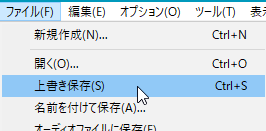
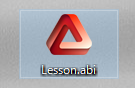

※上図のファイル名は例です
保存場所は既定では「マイドキュメント」⇒「ABILITY(バージョン・モデルによって異なります)」⇒「Song」の中になりますが、新規作成時に保存場所を変更した場合はその場所に保存されます。
「名前を付けて保存」にすると、保存場所やファイル名を変更することができます。その際は必ず「ABI形式」になっているかをご確認の上、保存してください。

※バージョン1・2の場合

※バージョン3の場合
「ABI形式」のファイルが用意できましたら、次の手順2へ進んでください。
【手順1:保存フォルダを「zip」ファイルにする】
課題PDF内の手順に沿ってファイルを作成し、上書き保存すると、新規作成時にあらかじめ作成しておいたフォルダ内に通常の「abi」ファイルや、オーディオファイルが入ったフォルダがまとめて保存されます。
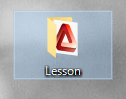
※フォルダ名は例です
このフォルダ上で右クリックをし、「送る」⇒『圧縮 (zip形式)フォルダー』を選択すると、「zip」ファイルが作成されます。
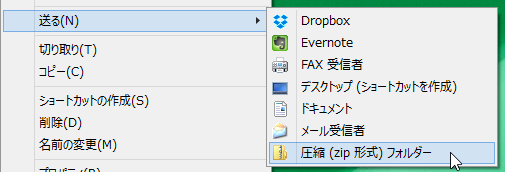

この「zip」ファイルを次の手順2で送っていただきます。
決して「abi」ファイルだけを抜き出して送らないでください。
「abi」ファイルだけではオーディオの情報が入っていませんので、こちらではオーディオファイルが再生できません。
提出ファイルが用意できたら、下記専用ページから送信してください。
https://form.kaymusic-online.com/index.php?dtm-filesend
専用ページでは、名前やメールアドレス等を記入していただき、フォーム内「作曲ファイル」の右端にあるところをクリックします。

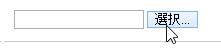

※お使いのブラウザによっては、表示名が上記と異なる場合があります
そして、送信する作曲ファイルをダブルクリックして選びます。
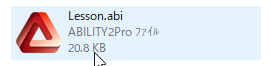
※MIDIトラックのみの場合(ファイル名は例です)
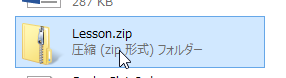
※AUDIOトラックを含む場合(ファイル名は例です)
うまく選択されるとファイル名が表示されます。
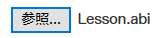
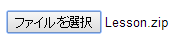
※お使いのOS・ブラウザによって見た目が異なる場合があります
下図のように、選択したファイルまでのアドレスが表示される場合もあります。
ダウンロードしたファイルを元に添削していきますが、
お時間がかかりますので、ご了承願います。
Copyright © 2024 作曲ラボ:Kay Music Laboratory All Rights Reserved.
掲載されているコンテンツ(文章、画像、動画、音声、PDFなど)の複製、転載、転写、転用等は固くお断りします。
powered by Quick Homepage Maker 7.6.1
based on PukiWiki 1.4.7 License is GPL. HAIK